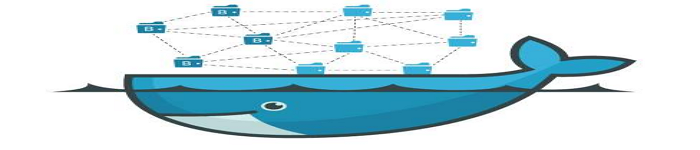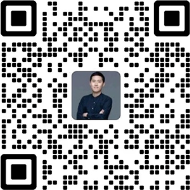| 导读 | Foundation 提供了 283 个图标,你可以使用css来定义它的样式尺寸。图标可用于文本,按钮,工具条,导航栏,表单等。 |
以下是 Foundation 图标的实例:

图标语法
创建图标语法格式如下:
<i class="fi-name"></i>
name 部分替换为图标的名字。
要使用图标我们需要在
部分添加图标的样式文件:<link rel="stylesheet" href="//static.runoob.com/assets/foundation-icons/foundation-icons.css">
Icon 实例
以下演示了使用图标的实例:
实例
<pre><p>Cloud icon: <i class="fi-cloud"></i></p> <p>Cloud icon as a link: <a href="#"><i class="fi-cloud"></i></a> </p> <p>Styled Cloud icon: <i class="fi-cloud" style="font-size:35px;color:red;"></i></p> <p>Home icon: <i class="fi-home"></i></p> <p>Home icon on a button: <button type="button" class="button"> <i class="fi-home"></i>Home </button> </p> <p>Home icon on a green button: <button type="button" class="button success"> <i class="fi-home"></i> Home </button> </p> <p>Home icon on a large, light blue link button: <a href="#" class="button info large"> <i class="fi-home"></i> Home </a> </p>
工具条图标
我们可以使用 .icon-bar 类来创建一个指定数量的工具栏图标:
实例
<div class="icon-bar five-up">
<a href="#" class="item">
<i class="fi-home"></i>
</a>
<a href="#" class="item">
<i class="fi-bookmark"></i>
</a>
<a href="#" class="item">
<i class="fi-info"></i>
</a>
<a href="#" class="item">
<i class="fi-mail"></i></a>
<a href="#" class="item">
<i class="fi-like"></i>
</a>
</div>
图标描述使用 <label> 元素:
实例
<div class="icon-bar five-up">
<a href="#" class="item">
<i class="fi-home"></i> <label>Home</label>
</a>
<a href="#" class="item">
<i class="fi-share"></i> <label>Share</label>
</a>
<a href="#" class="item">
<i class="fi-info"></i> <label>Info</label>
</a>
<a href="#" class="item">
<i class="fi-mail"></i> <label>Mail</label> </a>
<a href="#" class="item">
<i class="fi-magnifying-glass"></i> <label>Search</label>
</a>
</div>
.disabled 类可以让图标变成不可点击状态:
实例
<a href="#" class="item disabled">
<i class="fi-share"></i> </a>
<a href="#" class="item disabled">
<i class="fi-mail"></i>
</a>
.vertical 类用于创建一个垂直的工具栏:
实例
<div class="icon-bar vertical five-up">
....
</div>
原文来自:
本文地址://q13zd.cn/the-foundation-icon.html编辑:王浩,审核员:逄增宝
Linux大全:
Linux系统大全: